C#中使用IrisSkin2.dll美化WinForm程序界面的方法
一.添加控件IrisSkin2.dll。
方法:
1.右键“工具箱”。“添加选项卡”,取名“皮肤”。
2.右键“皮肤”,“选择项”弹出对话框
3.点击“浏览“,找到IrisSkin2.dll,,next,next,确定。
4.在皮肤里会出现。
5.把SkinEngine拖到设计界面,会出现在下面。
二,把皮肤文件中以ssk为后缀名的文件(如OneGreen.ssk)放在bin文件夹的debug文件夹里。
三,添加代码。
双击界面,进入代码,
private void Form1_Load(object sender, EventArgs e)
{
skinEngine1.SkinFile = Application.StartupPath + @"\MP10.ssk";
}
效果图片

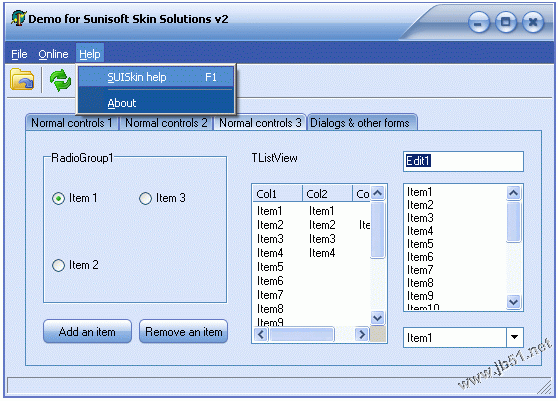
相关推荐
-
使用C#语言实现的查询条件界面展开和收起功能
先简单说一下应用场景,现有一个C#客户端的查询界面,上方放置查询条件,下方放置查询结果.因为实际情况中查询条件可能占了好几行的位置,所以希望在界面上默认只保留一行最主要的查询条件,并在右侧有一个"展开/收起"功能. 收起时界面: 展开时界面: 最开始我的实现方式是这样的,在界面上放置一个LinkLabel,设置此LinkLabel的鼠标单击事件,调整查询条件所在Panel的Height属性. C#代码如下: using System; using System.Collections.
-
C#多线程与跨线程访问界面控件的方法
本文实例讲述了C#多线程与跨线程访问界面控件的方法.分享给大家供大家参考.具体分析如下: 在编写WinForm访问WebService时,常会遇到因为网络延迟造成界面卡死的现象.启用新线程去访问WebService是一个可行的方法. 典型的,有下面的启动新线程示例: 复制代码 代码如下: private void LoadRemoteAppVersion() { if (FileName.Text.Trim() == "") return; StatusLabel
-
C#中载入界面的常用方法
本文实例讲述了C#中载入界面的常用方法.分享给大家供大家参考.具体方法分析如下: 方法1.采用事件委托的方法 对象:主窗体:FrmMain 加载窗体:FrmLoading 思路: 在主窗体加载前显示窗体FrmLoading,当主窗体加载完毕后(第一次显示的时候),关闭FrmLoading C#代码如下所示: 复制代码 代码如下: using System; using System.Collections.Generic; using System.ComponentModel; usin
-
C#实现简单的登录界面
首先我们来看一个简单的制作过程 打开visual 2010,新建窗体,既然是登录窗口,那么就不让它出现最大化.最小化以及拖拉大小功能(上一节已经提到过怎么设置大小),如图所示,甚至窗体的Text属性值为"登录窗口",大小随意. 创建窗体之后就开始界面详细的组件布局了,主要是在左边拖拉控件,然后放到窗体中去,定义属性值.这些都比较简单. 到了代码响应阶段,双击登录按钮,进入代码视图: private void button1_Click(object sender, EventArgs
-
C#中使用IrisSkin2.dll美化WinForm程序界面的方法
一.添加控件IrisSkin2.dll.方法: 1.右键"工具箱"."添加选项卡",取名"皮肤". 2.右键"皮肤","选择项"弹出对话框 3.点击"浏览",找到IrisSkin2.dll,,next,next,确定. 4.在皮肤里会出现. 5.把SkinEngine拖到设计界面,会出现在下面. 二,把皮肤文件中以ss
-
VS2010中lib与dll文件的生成与使用方法
一. lib文件的简介 .lib是一种文件后缀,是Windows操作系统的库文件,有静态lib和动态lib之分: 1).静态lib文件:将导出的文件的声明和实现都放在lib文件中,此时lib文件主要包含函数的实现部分(cpp文件),例如类的函数定义.使用时只需配合相关的头文件,编译后程序将lib文件中的代码嵌入到宿主程序中,也就是最后的exe文件中,此时移除lib文件,程序可以正常运行,即编译后就不需要lib文件的支持了. 2).动态lib文件:相当于是一个h头文件,用于支持相应的dll文件的运
-
Winform窗体传值的方法(示例)
进行用C#来开发windows应用程序项目时,不同窗口之间传值有很多种不同的方法, 假设项目中有两个窗体,Form1和Form2,要实现的效果是:点击Form1中的按钮打开From2,点击Form2中的按钮改变窗体Form1的背景颜色. 示例一: 点击Form1中的按钮打开From2,点击Form2中的按钮改变窗体Form1的背景颜色. Form1的代码: public partial class Form : Form { public Form() { InitializeComponent
-
解读在C#中winform程序响应键盘事件的详解
在winform程序中给form添加了keyup事件,但是程序却不响应键盘事件,解决办法是重写Form基类的ProcessCmdKey(ref Message msg, Keys keyData)方法. 复制代码 代码如下: protected override bool ProcessCmdKey(ref Message msg, Keys keyData) { if (keyData == Keys.F4) {
-
C#将dll打包到程序中的具体实现
直接进入主题 先来看一个栗子,假设现在有一个第三方dll 复制代码 代码如下: namespace TestLibrary1{ public class Test { public void Point() { Console.WriteLine("aaabbbccc"); } }} TestLibrary1.dll 在项目中引用,然后调用其中的方法Test,将输出aaabbbccc 复制代码 代码如下:
-
.Net WInform开发笔记(二)Winform程序运行结构图及TCP协议在Winform中的应用
中午没事,把去年刚毕业那会画的几张图翻出来了,大概介绍Winform应用程序运行的过程,以及TCP协议在Winform中的应用.如果有Windows消息机制等基础,很好理解这两张图. (1)Winform应用程序运行结构图 (2)TCP通讯协议在Winform程序中的应用示意图 熟悉整个程序的来龙去脉,编程的时候就会很轻松,不会云里雾里. 另附公司招聘面试题一份,用了几次,发现效果不好,不知啥原因 1.简述接口.抽象类的区别. 2.简述重载(overload)与重写(override)的区别.
-
C#中WinForm程序退出方法技巧总结
本文实例总结了C#中WinForm程序退出方法技巧.分享给大家供大家参考.具体分析如下: 在c#中退出WinForm程序包括有很多方法,如:this.Close(); Application.Exit();Application.ExitThread(); System.Environment.Exit(0); 等他们各自的方法不一样,下面我们就来详细介绍一下. 1.this.Close(); 只是关闭当前窗口,若不是主窗体的话,是无法退出程序的,另外若有托管线程(非主线程),也无法干净地退
-
C# winform程序读取文本中的值实例讲解
在C#winform程序开发过程中,我们可能需要定期去设定一些变化的值,但这些值在程序中又要被用来做对比或参照,比如我们设定一个固定值让程序去检查当前的值是否符合规定,这个功能实现其实很简单.下面,我们一起来看看实现的过程. 建立一个winform程序,在这程序的release或者debug目录中建立一个后缀名为ini的文件,我们在后续要读取这个文件中的值. ini结尾的文件,可以双击打开的,跟文本文档类似.我们这里建立一个unlock.ini的文件,并在里面填上TEST888这几个字符. 把程
-
在Winform程序中使用Spire.Pdf实现页面添加印章功能的实现
在一些场合,我们往往需要使用印章来给每页文档加盖一个印章,以表示该文档经过某个部门的认证的,常规的做法就是打印文档后盖章,如果需要电子档再行扫描一下.这样的处理,如果文档很多,且仅仅需要电子文档的就很麻烦了,需要打印再盖章再扫描,而且电子文档往往有失真的问题.本篇随笔介绍如何在在Winform程序中使用Spire.Pdf实现页面添加印章处理,解决这一痛处. 1.在PDF增加印章处理 首先我们来了解下,用Adobe Acrobat Reader 进行文档的印章处理下,看看如何实现的,后面再用软件实
-
C# 如何在WINForm程序中创建XML文件
<?xml version="1.0" encoding="gb2312"?> <FilesInformation> <version>1.0.1818.42821</version> <description>说明</description> <FileItem FileName="name" FileVersion="sdf"
随机推荐
- 基于Django的python验证码(实例讲解)
- 页面按钮禁用与解除禁用的方法
- ASP 调用dll及封装dll实例
- Oracle parameter可能值获取方法
- jQuery实现简单的计时器功能实例分析
- javascript修改表格背景色实例代码分享
- 学习drag and drop js实现代码经典之作
- 手机端转盘抽奖代码分享
- js下为表格内部动态添加行的代码
- Windows Vista 安装全过程以及新功能截图
- python对配置文件.ini进行增删改查操作的方法示例
- 基于PHP实现商品成交时发送短信功能
- php根据操作系统转换文件名大小写的方法
- windows.vbs.FSO.文件操作信息.磁盘驱动信息.文件夹操作信息全集
- 浅谈Python的文件类型
- Android仿手机QQ图案解锁功能
- Python编程中的文件读写及相关的文件对象方法讲解
- Android计步模块实例代码(类似微信运动)
- JS装饰器函数用法总结
- 使用apidocJs快速生成在线文档的实例讲解

